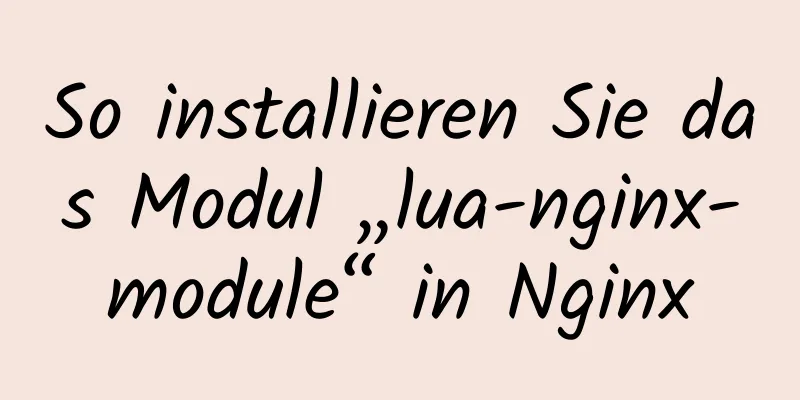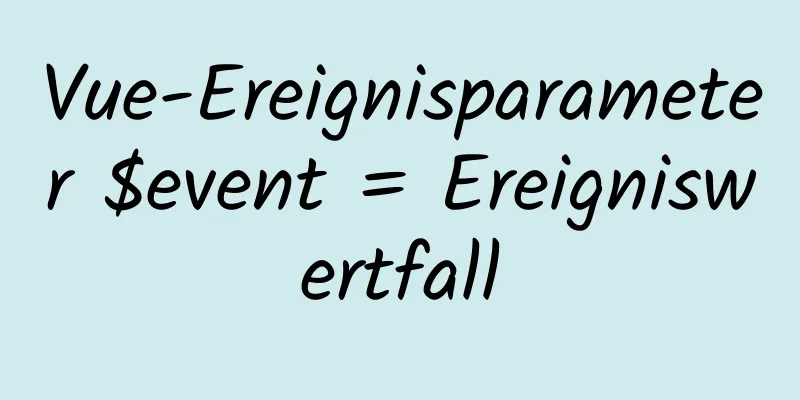Lösung für die Upload-Einschränkung von Element-ui-Uploaddateien

Frage
Die Angabe des Typs der hochgeladenen Datei bei Akzeptieren spielt nur eine "oberflächliche" Rolle. Nach Auswahl von "alle Dateien" können Sie weiterhin beliebige Dateitypen hochladen, was keinerlei einschränkende Wirkung hat. Lösung Treffen Sie eine Entscheidung im Hook vor dem Hochladen (der Hook vor dem Hochladen von Dateien, der Parameter ist die hochgeladene Datei, wenn er „false“ zurückgibt oder ein Promise zurückgibt und abgelehnt wird, wird der Upload gestoppt.) Hier gibt es eine Falle. Wenn Sie :auto-upload="false" festlegen, wird dieser Hook nicht ausgelöst, sodass Sie auch bei einer Änderung eine Entscheidung treffen können. Zum Code
// :before-upload oder :on-change Bindungsmethode beforeUpload(file, fileList) {
if (file.size / (1024 * 1024) > 500) { // Dateigröße begrenzen this.$message.warning(`Die aktuelle maximale Dateigröße kann nicht größer als 500 MB sein`)
return false
}
let suffix = this.getFileType(file.name) //Dateisuffix abrufen let suffixArray = ['jpg', 'png', 'jpeg', 'gif'] //Begrenzte Dateitypen, definieren Sie sie je nach Situation if (suffixArray.indexOf(suffix) === -1) {
diese.$nachricht({
Meldung: 'Dateiformatfehler',
Typ: "Fehler",
Dauer: 2000
})
}
SuffixArray zurückgeben
},
getFileType(name) {
let startIndex = name.lastIndexOf('.')
wenn (startIndex !== -1) {
returniere name.slice(startIndex + 1).toLowerCase()
} anders {
zurückkehren ''
}
}
Dies ist das Ende dieses Artikels über die Lösung für die Upload-Dateibeschränkungen von Element-ui. Weitere Informationen zu den Upload-Beschränkungen von Element finden Sie in früheren Artikeln auf 123WORDPRESS.COM oder in den folgenden verwandten Artikeln. Ich hoffe, Sie werden 123WORDPRESS.COM auch in Zukunft unterstützen! Das könnte Sie auch interessieren:
|
<<: Hadoop 2.x vs. 3.x 22-Punkte-Vergleich, Hadoop 3.x Verbesserungen gegenüber 2.x
>>: Detailliertes Tutorial zur Installation und Konfiguration von MySql 5.7.17 winx64
Artikel empfehlen
Tutorial zur Installation des MySQL 5.7.18-Binärpakets unter Linux (ohne Standardkonfigurationsdatei my_default.cnf)
Ich lerne gerade MySQL. Ich bin ein kompletter Ne...
JavaScript zum Implementieren des Slider-Verifizierungscodes
In diesem Artikel wird der spezifische JavaScript...
Rufen Sie die JS-Funktion oder JS-Variable in HTMLs img src="" auf, um den Bildpfad dynamisch anzugeben
Ich habe viele Online-Ressourcen zu diesem Problem...
Lernen Sie, mit Eclipse eine Verbindung zur MySQL-Datenbank herzustellen
Vorwort Da immer wieder Fehler auftreten, protoko...
Analyse der Vorteile von Klassen gegenüber IDs beim Kommentieren von HTML-Elementen
Webseiten enthalten sehr komplexe HTML-Strukturen...
Grafisches Tutorial zur Installation und Konfiguration des MySQL 8.0.15 WinX64-Komprimierungspakets
In diesem Artikel wird die Installations- und Kon...
Detaillierte Erklärung zum Kompilieren und Installieren von MySQL 5.6 auf CentOS und zum Installieren mehrerer MySQL-Instanzen
--1. Erstellen Sie eine neue Gruppe und einen neu...
So implementieren Sie die jQuery-Karussellfunktion
In diesem Artikel wird der Implementierungscode d...
Detailliertes Installationstutorial für mysql-8.0.11-winx64.zip
Laden Sie das ZIP-Installationspaket herunter: Do...
Detaillierte Erklärung der Truncate-Verwendung in MySQL
Vorwort: Wenn wir eine Tabelle löschen möchten, v...
So lösen Sie das Problem, dass das Projekt in Eclipse nicht zu Tomcat hinzugefügt werden kann
1. Klicken Sie mit der rechten Maustaste auf das ...
Beispielcode zur Implementierung der Menüberechtigungssteuerung in Vue
Wenn Benutzer an einem Backend-Verwaltungssystem ...
Lösen Sie das Problem der VScode-Konfiguration durch Remote-Debugging des Linux-Programms
Werfen wir einen Blick auf das Problem des VScode...
Docker-Dateispeicherpfad, Port-Mapping-Betriebsmodus ändern
So erhalten Sie den Container-Startbefehl Der Con...
Einige Fragen zu Hyperlinks
<br />Ich freue mich sehr, an dieser Folge d...